excel表格導(dǎo)入word后如何同步數(shù)據(jù)

轉(zhuǎn)轉(zhuǎn)大師PDF轉(zhuǎn)換器
支持40多種格式轉(zhuǎn)換,高效辦公
有個故事是這樣的:Word和Excel是一對好基友,有一天Excel做了個表,Word說哎呀兄弟不如借我用用唄~Excel說沒問題呀兄弟,但是你要記得弄成數(shù)據(jù)能同步的那種喲~不然我更新了數(shù)據(jù)你那邊還是初版,很尷尬的哦~
今天,院長為大家?guī)韮蓚€小方法,實現(xiàn)Word和Excel聯(lián)動。
一、“連接與保留源格式”粘貼
1.準(zhǔn)備Excel數(shù)據(jù),本教程以“Excel成長學(xué)院小零食領(lǐng)取登記表”為例進(jìn)行介紹
2.將表格復(fù)制(Ctrl+C),粘貼(Ctrl+V)到Word中;
3.單擊表格右下角的“智能標(biāo)簽”選擇其中的【連接與保留源格式】粘貼選項;
4.設(shè)置完成,當(dāng)Excel數(shù)據(jù)變動時,Word內(nèi)數(shù)據(jù)會同時更新哦~
二、郵件合并
大多時候,Word內(nèi)的數(shù)據(jù)排序并不是和Excel一致的,如調(diào)查表、報表、套用信函、證書、工資條等,這些資料的格式都相同,只是具體的數(shù)據(jù)有所變化。那該如何操作能使Excel數(shù)據(jù)在Word特定的位置插入時做到數(shù)據(jù)同步呢?
其實我們可以使用Word的郵件合并功能實現(xiàn)。
1.建議一個Excel表格,里面包含所需數(shù)據(jù)。這里還是用回“Excel成長學(xué)院小零食領(lǐng)取登記表”~
2.建立Word文檔,輸入要展示的格式,把要插入數(shù)據(jù)的位置空出來。接下來的操作在Word里進(jìn)行。
3.郵件—開始郵件合并—信函
4.選擇聯(lián)系人—使用現(xiàn)有列表
5.選擇需要引用的Excel表格
6.根據(jù)需要,編輯收件人列表:可對列表進(jìn)行排序、篩選、查找和刪除重復(fù)項,或驗證列表中的地址。
7.將光標(biāo)放置在需要插入數(shù)據(jù)的位置,點插入合并域—依次插入姓名、小零食領(lǐng)取數(shù)。
至此,郵件合并就完成啦.以上就是今天給大家分享的關(guān)于excel表格導(dǎo)入word后如何同步數(shù)據(jù)的操作方法,有需要的小伙伴們可以根據(jù)以上步驟進(jìn)行操作,如果需要電子書轉(zhuǎn)換mobi可以使用w大師轉(zhuǎn)換器。


 馬上下載
馬上下載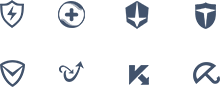
 閩公網(wǎng)安備 閩ICP備16005963號-3
閩公網(wǎng)安備 閩ICP備16005963號-3